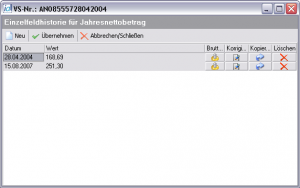Einzelfeldhistorie: Unterschied zwischen den Versionen
K |
Mkunde (Diskussion | Beiträge) |
||
| Zeile 2: | Zeile 2: | ||
[[Bild:Einzelfeldhistorie Jahresnettobetrag.png|thumb|Einzelfeldhistorie]] | [[Bild:Einzelfeldhistorie Jahresnettobetrag.png|thumb|Einzelfeldhistorie]] | ||
| + | |||
== Funktionen == | == Funktionen == | ||
| + | Innerhalb der Einzelfeldhistorie können bestehende Datensätze Korrigiert, Kopiert oder Gelöscht werden. Die jeweiligen Funktioen dazu verbergen sich hinter den Schaltflächen innerhal eines jeden Datensatzes. | ||
| + | Mit {{Btn|Kopieren}} ist es möglich einen besthenden Datensatz zu einem Anderen Startdatum zu kopieren. Dies beschleunigt das Arbeiten z.B. wenn der [[Vertragsstatus|Status]] eines Vertrages von Lebend auf Ruhend und von Ruhend auf Lebend gesetzt wird und die ruhende Zeitspanne erfasst bleiben soll. | ||
| + | |||
| + | |||
| + | |||
| + | Nach Bestätigung der Abfrage wird vom markierten Datensatz eine Kopie angelegt. Dann wird der Datums-Assistent aufgerufen. Bei vorhandenen Datensätzen wird das Ändern von Werten mit {{Btn|Korrigieren}} eingeleitet. Mit {{Btn|Löschen}} werden nicht mehr benötigte Datensätze entfernt. | ||
| + | |||
{{ToolBtn|Neu}} - Neuanlage Datensatz mit Aufruf Datums-Assistent | {{ToolBtn|Neu}} - Neuanlage Datensatz mit Aufruf Datums-Assistent | ||
| Zeile 11: | Zeile 19: | ||
Mit {{ToolBtn|Neu}} wird ein neuer Datensatz zur Zahlweise hinzugefügt. Dazu wird per Datums-Assistent ausgewählt, ab wann der neue Datensatz Gültigkeit hat und mit {{ToolBtn|Übernehmen}} bestätigt. Danach wird in der Spalte ''Wert'' aus dem Pull-Down Menü die Änderung mit der Maus ausgewählt. Zahlen werden bei einem entsprechenden Feld per Tastatur eingegeben. | Mit {{ToolBtn|Neu}} wird ein neuer Datensatz zur Zahlweise hinzugefügt. Dazu wird per Datums-Assistent ausgewählt, ab wann der neue Datensatz Gültigkeit hat und mit {{ToolBtn|Übernehmen}} bestätigt. Danach wird in der Spalte ''Wert'' aus dem Pull-Down Menü die Änderung mit der Maus ausgewählt. Zahlen werden bei einem entsprechenden Feld per Tastatur eingegeben. | ||
| − | + | {{ToolBtn|Abbrechen/Schließen}} verwirft alle in der Einzelfeldhistorie erstellten Datensätze und es werden keine Veränderungen vorgenommen. | |
| + | |||
| + | |||
| + | {{Notiz|Zu jedem Datensatz existiert jeweils ein [[Button]] Löschen, Korrigieren und Kopieren. Sind alle Datensätze erstellt bzw. angepasst, können die Änderungen mit Übernehmen bestätigt werden.}} | ||
| − | |||
[[Kategorie:Vertragsverlauf]] | [[Kategorie:Vertragsverlauf]] | ||
Version vom 16. August 2007, 10:43 Uhr
Die Einzelfeldhistorie kann über die Auswahlliste und dirket aus der Vertragsmaske zu jedem Vertragsverlaufsfeld aufgerufen werden. Sie zeigt die Entwicklung eines jeden Verlaufsfeldes zeitlich an und ermöglicht es dem Anwender, diese Entwicklung je nach Vertragsanpssungen zuverändern. Auch Änderungen, die über eine GDV-Import gemacht werden sind hier dargestellt.
Funktionen
Innerhalb der Einzelfeldhistorie können bestehende Datensätze Korrigiert, Kopiert oder Gelöscht werden. Die jeweiligen Funktioen dazu verbergen sich hinter den Schaltflächen innerhal eines jeden Datensatzes. Mit Kopieren ist es möglich einen besthenden Datensatz zu einem Anderen Startdatum zu kopieren. Dies beschleunigt das Arbeiten z.B. wenn der Status eines Vertrages von Lebend auf Ruhend und von Ruhend auf Lebend gesetzt wird und die ruhende Zeitspanne erfasst bleiben soll.
Nach Bestätigung der Abfrage wird vom markierten Datensatz eine Kopie angelegt. Dann wird der Datums-Assistent aufgerufen. Bei vorhandenen Datensätzen wird das Ändern von Werten mit Korrigieren eingeleitet. Mit Löschen werden nicht mehr benötigte Datensätze entfernt.
Neu - Neuanlage Datensatz mit Aufruf Datums-Assistent
Übernehmen - Abspeichern der Änderungen und Rückkehr zum Änderungsassistent
Abbrechen/Schließen - Abbrechen der aktuellen Bearbeitung und Schließen
Mit Neu wird ein neuer Datensatz zur Zahlweise hinzugefügt. Dazu wird per Datums-Assistent ausgewählt, ab wann der neue Datensatz Gültigkeit hat und mit Übernehmen bestätigt. Danach wird in der Spalte Wert aus dem Pull-Down Menü die Änderung mit der Maus ausgewählt. Zahlen werden bei einem entsprechenden Feld per Tastatur eingegeben.
Abbrechen/Schließen verwirft alle in der Einzelfeldhistorie erstellten Datensätze und es werden keine Veränderungen vorgenommen.
Zu jedem Datensatz existiert jeweils ein Button Löschen, Korrigieren und Kopieren. Sind alle Datensätze erstellt bzw. angepasst, können die Änderungen mit Übernehmen bestätigt werden.